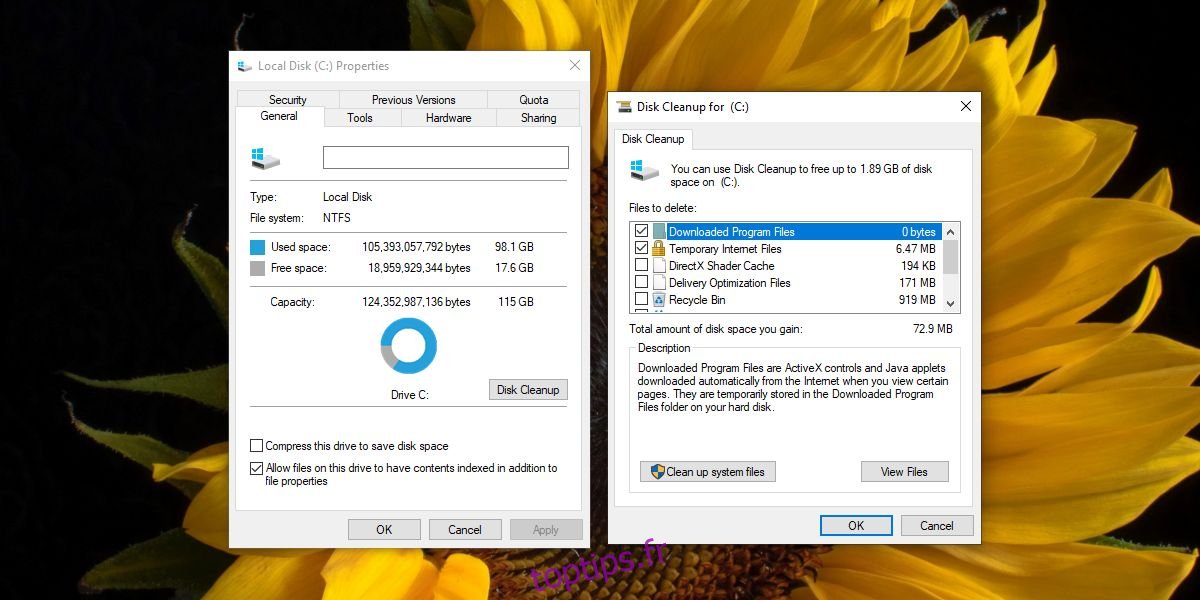Une mise à jour de Windows 10 échouera s’il n’y a pas assez d’espace libre sur le lecteur Windows. Pour contourner ce problème et empêcher l’échec d’une mise à jour, Microsoft a ajouté une fonctionnalité de stockage de réserve dans laquelle une partie de votre espace disque est réservée aux mises à jour. L’ensemble du processus de téléchargement et d’installation ajoutera un certain nombre de fichiers à votre disque et ils ne seront pas nettoyés automatiquement une fois l’installation terminée.
Table des matières
Libérez de l’espace disque après la mise à jour de Windows 10
Chaque mise à jour de Windows, qu’elle soit grande ou petite, occupe de l’espace sur le disque. C’est plus visible lorsque vous avez une mise à jour de fonctionnalités qui a été installée. Le seul problème est que Windows 10 ne nettoiera pas les fichiers inutiles une fois l’installation réussie. Vous devez le faire manuellement.
1. Nettoyage de disque
Windows 10 dispose d’un outil de nettoyage de disque qui peut se débarrasser d’un grand nombre de fichiers indésirables dont vous n’avez pas besoin et qui fonctionne très bien avec les fichiers résiduels qui restent après une mise à jour majeure de Windows 10.
Ouvrez l’Explorateur de fichiers et accédez à ce PC.
Cliquez avec le bouton droit sur le lecteur Windows et sélectionnez Propriétés.
Sous l’onglet Général, sélectionnez Nettoyage de disque.
L’outil de nettoyage de disque recherchera les fichiers qui peuvent être nettoyés.
Assurez-vous que les fichiers de mise à jour Windows sont sélectionnés, puis exécutez le nettoyage du disque pour libérer de l’espace.
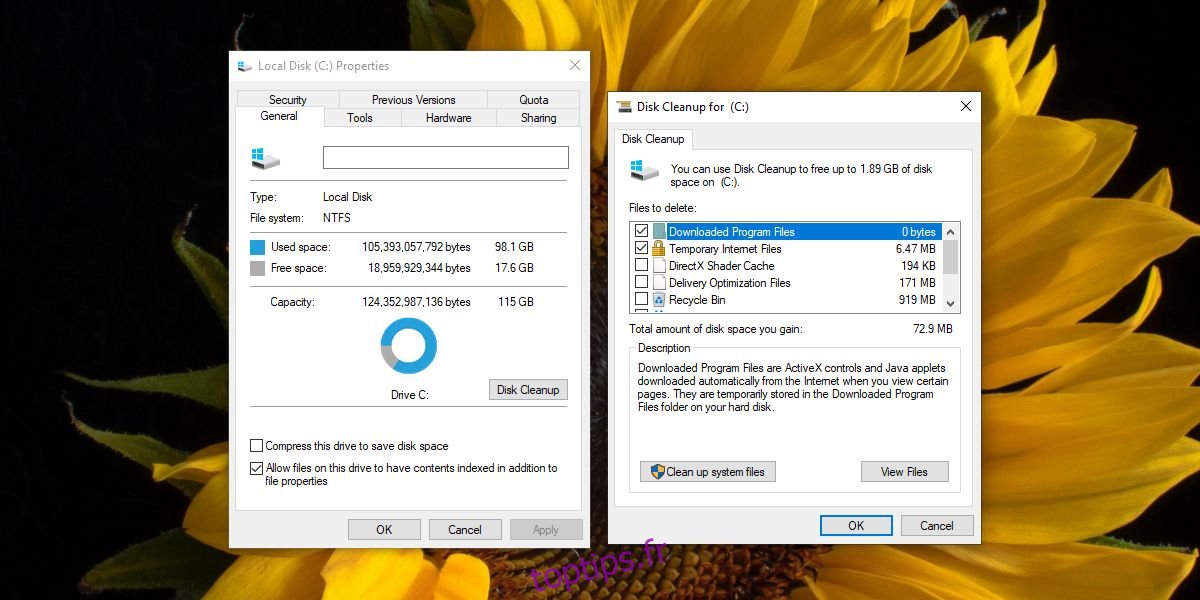
2. Supprimez Windows.old
Une mise à jour majeure de Windows 10, c’est-à-dire une mise à jour de fonctionnalités, créera un dossier Windows.old et ce sera énorme. Le dossier sera automatiquement supprimé après dix jours. Il est là au cas où vous souhaiteriez annuler la mise à jour. Si vous devez libérer de l’espace tout de suite, vous pouvez supprimer le dossier ou le déplacer vers un lecteur externe.
Connectez-vous à Windows 10 avec un compte administrateur.
Ouvrez l’Explorateur de fichiers et accédez au lecteur C (ou à celui de votre lecteur Windows).
Le dossier Windows.old sera à la racine du lecteur.
Copiez-le sur un lecteur externe et fournissez des droits d’administrateur chaque fois que la boîte de dialogue de copie de fichier le demande.
Une fois le dossier sauvegardé, vous pouvez supprimer Windows.old.
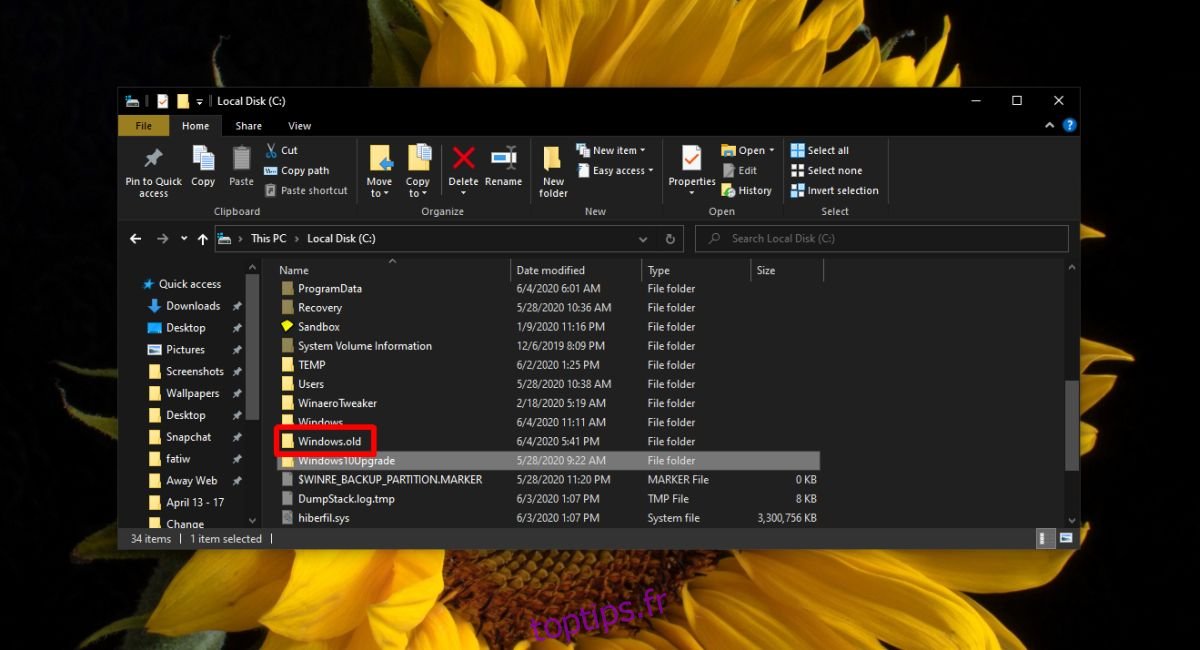
3. Supprimer Windows10Upgrade
Un autre dossier plus petit qui est créé lorsque vous installez une mise à jour majeure de Windows 10 est le dossier Window10Upgrade. Vous pouvez le supprimer assez facilement.
Ouvrez le panneau de configuration.
Accédez à Programmes> Désinstaller un programme.
Recherchez et sélectionnez l’application Assistant de mise à jour Windows 10.
Cliquez sur le bouton Désinstaller.
Une fois l’application supprimée, le dossier Windows10Upgrade sera supprimé.
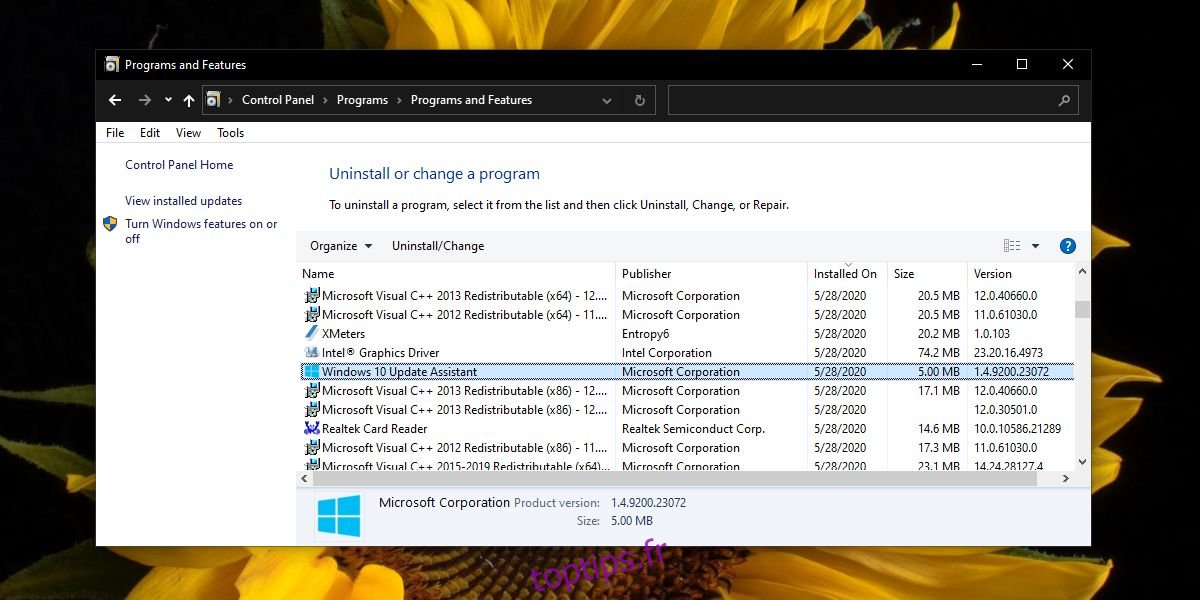
Conclusion
Les systèmes Windows 10 sont maintenant livrés avec des SSD configurés et pour tirer pleinement parti du SSD, le système d’exploitation doit y être installé. Malheureusement, les SSD sont chers et sont proposés dans des configurations plus petites que les disques durs. Garder suffisamment d’espace disque libre sur le lecteur est un peu difficile mais pas impossible. Gardez également un œil sur la Corbeille et le dossier Téléchargements et supprimez-y régulièrement des fichiers.